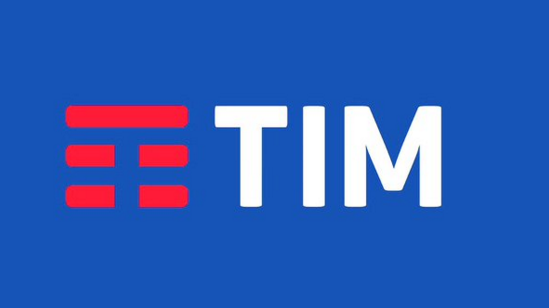A volte capita che la connessione dati su iPhone o iPad smetta di funzionare. Se la zona in cui si ci trova ha pochissima copertura, è normale. Al contrario, potrebbe esserci qualche problema di sistema. La prima cosa da fare è la più ovvia: spegnere e riaccendere il dispositivo. Nella maggior parte dei casi, questa procedura risolve il problema. In caso contrario, andare su “Impostazioni -> Cellulare” e assicurarsi che la connessione dati sia effettivamente attiva.
Reinserire la scheda SIM
Una delle prime cose da provare è rimuovere e reinserire la scheda SIM per costringe il telefono a rileggerla. L’ordine per farlo è il seguente:
- Spegnere l’iPhone.
- Rimuovere la scheda SIM.
- Reinserire la carta SIM.
- Riaccendere il telefono.
Ripristinare le impostazioni di rete
Se la connessione dati continua a non attivarsi, potrebbe essere necessario ripristinare completamente le impostazioni di rete. Ciò eliminerà tutte le reti Wi-Fi salvate durante il ripristino delle impostazioni dei dati ai loro valori predefiniti. Ecco come fare:
- Aprire Impostazioni.
- Scorrere verso il basso e toccare “Generale”.
- Scorrere verso il basso e toccare “Ripristina”.
- Scegliere “Ripristina impostazioni di rete” al centro dello schermo.
- Inserire il codice d’accesso dell’iPhone o iPad per autorizzare il ripristino.
- Toccare “Ripristina impostazioni di rete” per confermare.
Attivare/disattivare la modalità aereo
A volte, l’attivazione e la disattivazione dei dati può ripristinare la connessione e risolvere il problema:
- Scorrere verso l’alto dalla parte inferiore dello schermo per aprire Command Center.
- Premere l’icona “Modalità aereo”.
- Attendere qualche istante affinché l’icona dei dati sull’iPhone si spenga.
- Toccare nuovamente “Modalità aereo”.
- Attendere che il dispositivo si riconnetta.
Controllare gli aggiornamenti del gestore telefonico
Un’altra strada da percorrere è aggiornare le impostazioni dell’operatore telefonico. Ecco come fare:
- Aprire Impostazioni.
- Scorrere verso il basso e toccare “Generale”.
- Toccare poi “Informazioni”.
- Attendere fino a che non viene visualizzato un popup intitolato “Aggiornamento impostazioni operatore”.
- Fare clic su “Aggiorna”.
Verificare gli aggiornamenti iOS
Se non è presente alcun aggiornamento del gestore telefonico, potrebbe esserci una versione aggiornata del sistema iOS. Ecco come verificare:
- Aprire Impostazioni.
- Scorrere verso il basso e toccare “Generale”.
- In “Generale” toccare “Aggiornamento software”.
- Se è disponibile un aggiornamento, installarlo. Il telefono verrà riavviato durante questo processo.
Eseguire backup e ripristino delle impostazioni di fabbrica
Quando il problema si ostina a non essere risolto, si potrebbe provare a riportare il telefono alle impostazioni di fabbrica. Effettuare prima il backup del dispositivo per evitare di perdere qualche dato:
- Collegare l’iPhone o l’iPad a un PC e creare un backup con iTunes, preferibilmente crittografato.
- Una volta completato il backup, premere il pulsante “Ripristina backup” per iniziare il processo di ripristino.
- Al termine del ripristino, verificare se i dati funzionano.